Z tego poradnika dowiecie się, jak w prosty sposób przesyłać zdjęcia i inne pliki między dwoma lub większą liczbą telefonów iPhone. Sposób działa nie tylko na odległość, ale również między urządzeniami, które znajdują się w pobliżu.
Przesyłanie zdjęć Bluetooth między urządzeniami jest czasochłonnym rozwiązaniem. Trzeba sparować smartfony, a dopiero wówczas wybrać materiały, które chcemy przekazać znajomym. Apple wprowadził bardzo wygodną funkcję, która pozwala na szybkie przesłanie plików z jednego iPhone na drugi - bądź na iPad czy inne urządzenie firmy z Cupertino (iPod, Mac).
Funkcja ta nosi nazwę AirDrop i dostępna jest dla smartfonów iPhone 5 lub nowszych z systemem iOS 7 lub nowszym. Jej zadaniem jest umożliwienie szybkiego i wygodnego wysyłania plików do użytkowników, którzy korzystają ze sprzętu Apple’a i znajdują się w pobliżu. W tym poradniku pokażemy też, jak wysyłać pliki z iPhone na odległość.
iPhone - przesyłanie zdjęć w pobliżu
Funkcja AirDrop wykorzystuje dwa narzędzia do przesyłania plików między telefonami iPhone - WiFi oraz Bluetooth. Zatem, jeżeli chcemy z niej skorzystać, musimy mieć włączone oba połączenia w naszym smartfonie. Przy czym nie ma znaczenia, czy jesteśmy połączeni z WiFi - jeżeli w okolicy nie ma dostępu do internetu, plik zostanie przesłany przez Bluetootha.
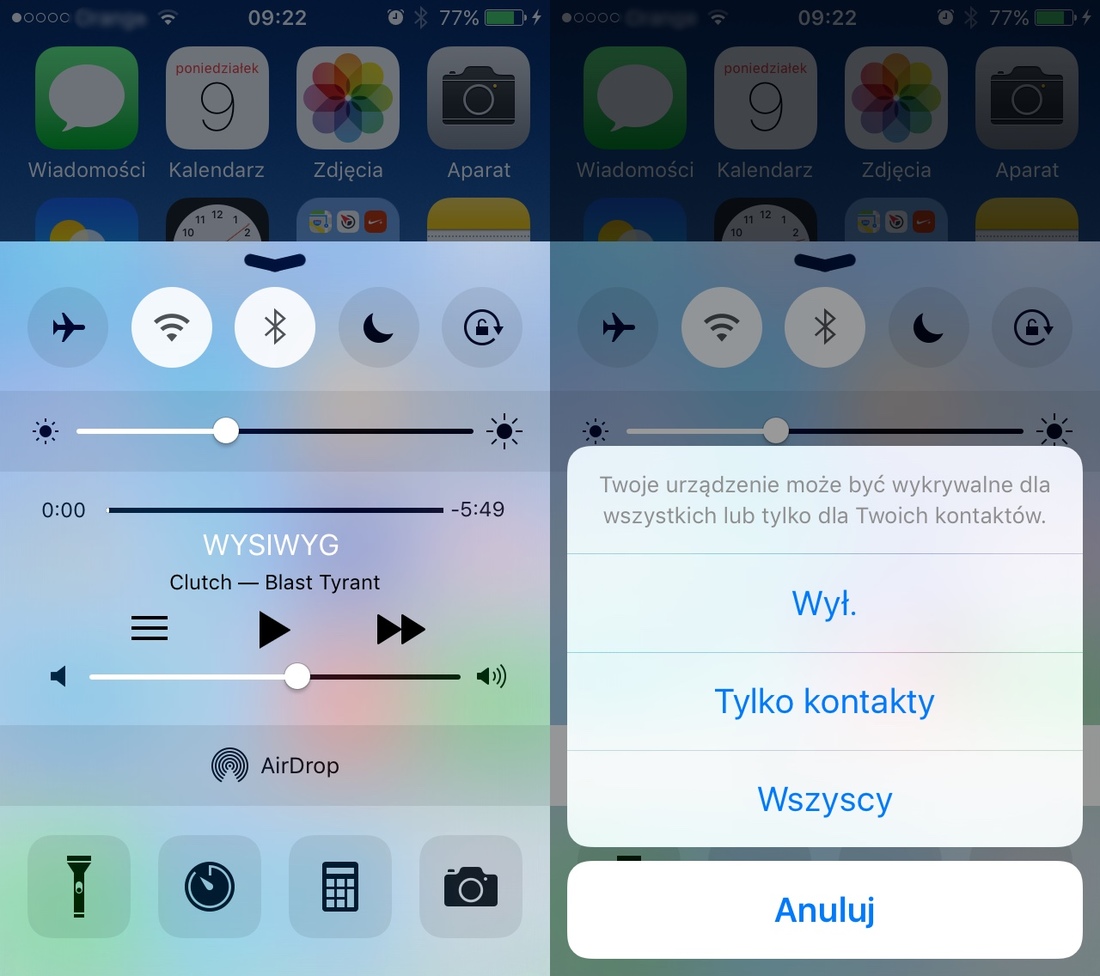
W momencie gdy chcemy wysłać znajomemu zdjęcia lub pliki, włączamy AirDrop w naszym telefonie - z poziomu Centrum sterowania. W tym celu wystarczy wykonać palcem gest przesuwania od dołu ekranu ku górze. Po wysunięciu menu Centrum sterowania, stukamy palcem ikonę AirDrop, a następnie określamy, dla kogo chcemy udostępniać pliki - wszystkim telefonom iPhone w okolicy lub tylko tym, które mamy w kontaktach.
Notabene funkcję AirDrop można mieć włączoną cały czas - może ona działać sobie w tle podobnie jak np. aktywny Bluetooth czy WiFi. Będziemy z niej korzystać natomiast jedynie wtedy, gdy chcemy przesłać jakieś pliki.
Teraz przechodzimy do aplikacji Zdjęcia. Zaznaczamy fotografię lub kilka zdjęć, które chcemy udostępnić. Klikamy ikonę udostępniania u dołu ekranu (strzałka skierowana ku górze) i z dostępnych opcji wybieramy kontakt, który dostępny jest w pobliżu. Oczywiście, nasz znajomy również musi mieć włączony AirDrop, by było można mu przesłać pliki.
To wszystko, teraz potwierdzamy tylko chęć wysłania zdjęcia - za chwilę znajdzie się ono w iPhonie znajomego. Tak samo wygląda udostępnianie innych typów plików.
iPhone - wysyłanie plików na odległość
Pliki i zdjęcia możemy oczywiście przesyłać za pomocą poczty e-mail. Jeżeli jednak nie mamy e-maila znajomego, a wiemy, że ma on iPhone lub iPad, materiały możemy wysłać mu w bardzo prosty sposób.
Będziemy do tego potrzebować połączenia z internetem - za pomocą sieci WiFi bądź z poziomu sieci komórkowej. A zatem, wchodzimy do aplikacji Wiadomości, gdzie tworzymy nowy SMS do znajomego, który posiada iPhone. W polu wiadomości pojawi się opis „iMessage” - czyli funkcja, z której skorzystamy.
Następnie stukamy palcem ikonę aparatu tuż obok pola wpisywania wiadomości do znajomego. Pojawi się wysuwane menu, z poziomu którego możemy przejść do Aparatu i wykonać zdjęcie („Zrób zdjęcie lub nagranie”) albo do aplikacji Zdjęcia („Biblioteka zdjęć”), gdzie możemy załączyć zdjęcie lub zdjęcia.
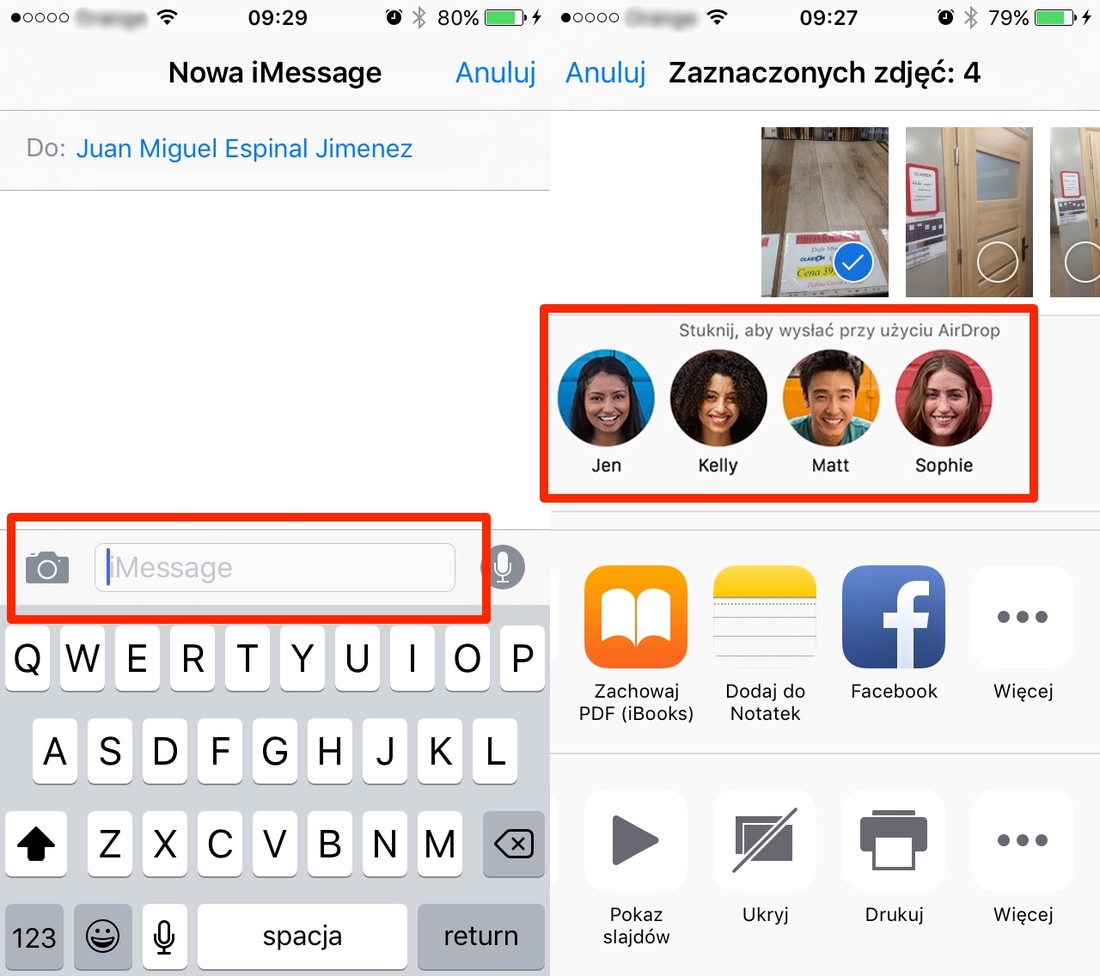
To już właściwie wszystko. Dołączamy do wiadomości iMessage zdjęcia zapisane w telefonie. Zostaną one zaraz wysłane przez internet do naszego znajomego z iPhonem. Ponieważ korzystamy z funkcji iMessage, będzie to zupełnie bezpłatne - nie wysyłamy bowiem MMS, ani SMS, tylko korzystamy z połączenia internetowego. Znajomy, jeżeli tylko jest połączony z internetem, zaraz otrzyma wysłane mu przez nas materiały.
Jeżeli nie jesteśmy pewni, czy nasz odbiorca rzeczywiście ma iPhone lub iPad, wystarczy spojrzeć na tekst wyświetlany w polu wiadomości. Jeżeli nie ma tam informacji o iMessage, z pewnością numer telefonu nie jest podpięty do żadnego urządzenia firmy Apple. W takim wypadku w celu przesłania plików trzeba skorzystać z innego rozwiązania - poczty e-mail czy udostępniania plików w chmurze.
Gdybyście natomiast mieli jakiekolwiek problemy lub coś jest niejasne w powyższych metodach przesyłania plików z iPhone - prosimy o komentarze. Postaramy się pomóc i wyjaśnić wszystkie bardziej skomplikowane kwestie.
